
Se você é como eu, provavelmente ficou chocado ou acordou no meio da noite com o Samsung Galaxy S5 emitindo alguns ruídos muito altos e vibrando como se tivesse se transformado em um Transformer. Muito provavelmente você acabou de receber um alerta de tempo severo ou notificação de emergência. Eles são bons de se ter, mas você também pode querer desativá-los e desativá-los.
Alertas de emergência ou avisos de mau tempo são enviados para dispositivos sem fio a partir de uma variedade de fontes diferentes. A maioria é de funcionários do governo, de agências de segurança locais e estaduais, da FEMA, da FCC, do National Weather Service ou até mesmo da Homeland Security. Sim, o Galaxy S5 também recebe alertas presidenciais, e esse é o único alerta que não pode ser desativado.
Leia: Como usar o scanner de impressão digital Galaxy S5
Quando uma grande tempestade se aproxima do seu caminho, você provavelmente vai querer saber sobre isso, nem deve simplesmente desligar o alerta e voltar a dormir como eu fiz no passado, como explicado acima.Embora esses alertas sejam para nossa segurança e devam ser ativados, se você quiser desativá-los, explicaremos como fazer isso abaixo.

Todos os dispositivos Samsung Galaxy possuem alertas e notificações de emergência ou de mau tempo. A maioria dos smartphones em geral funciona, mas os da Samsung parecem ser os mais abruptos e barulhentos. A primeira vez que aconteceu eu quase tive um ataque cardíaco, o que não ajudará se eu for pego em uma terrível tempestade ao mesmo tempo.
O Samsung Galaxy S5 (e a maioria dos dispositivos Galaxy) tem quatro tipos de alertas. Alerta Presidencial, Extremo, Severo e AMBAR. Todos eles, exceto um, podem ser desativados para aqueles curiosos.
Leia: Como tirar uma captura de tela no Galaxy S5
Novamente, recomendamos que você deixe tudo isso ativado para sua própria segurança, mas para cada um deles. É o seu smartphone e você pode fazer o que quiser. Além disso, se os alertas meteorológicos continuarem a despertá-lo e você quiser desativá-los, e somente eles, abaixo está exatamente como fazê-lo.
Instruções
Estranhamente o suficiente para controlar os alertas de emergência e meteorológicos no Samsung Galaxy S5 são gerenciados através do aplicativo de mensagens de texto simplesmente chamado de "Mensagens". Os usuários precisarão ir ao aplicativo de mensagens em estoque e tocar nos três pontos no canto superior direito, que é o botão de menu. Isso abre um menu de opções e você precisa navegar para as configurações.
Mensagens> Configurações> rolar até a metade para Alertas de emergência
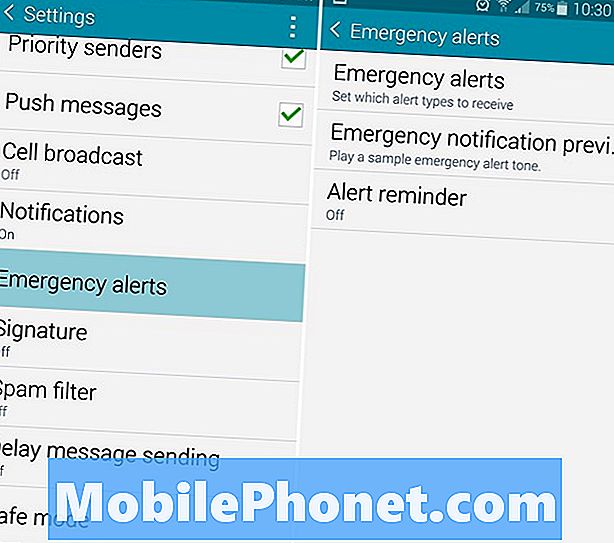
A partir daqui você pode gerenciar os alertas, reproduzir uma prévia (por que alguém iria querer ouvir aquele som horrível novamente) ou desligar os lembretes. A primeira opção "Alertas de emergência" é onde você navegará. Este menu mostra todos os alertas que você pode receber, e as caixas de seleção são tudo que você precisa para interagir. Basta desmarcar qualquer alerta que você preferir não receber e pronto. É tão fácil.
Os alertas presidenciais não podem ser desativados, mas os usuários de lado podem desativar os alertas Extremo, Severo e ÂMBAR, caso desejem. Desmarque todas as caixas e pronto. Não há mais nada para isso. Agora você pode descansar à vontade, sabendo que o tom de emergência não vai te acordar no meio de um sonho doce novamente.
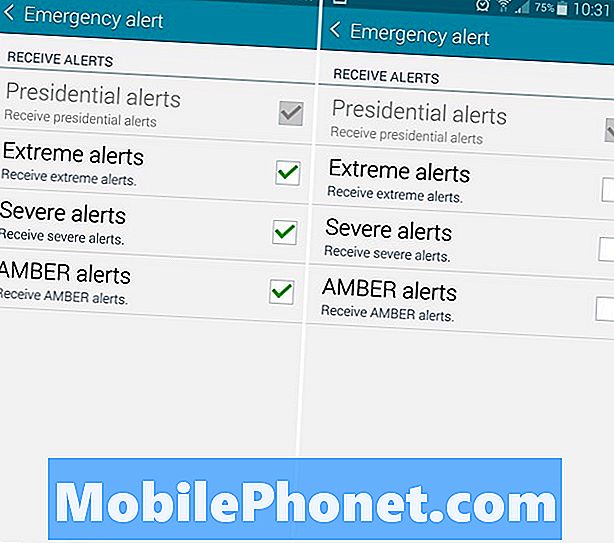
Alertas graves geralmente são os únicos que recebo, que são principalmente para o clima que chega, então é isso que eu mesmo desabilitei. Os outros estão ligados em caso de um alerta AMBER, o apocalipse zumbi ou qualquer outra emergência extrema.
Você está tudo pronto. Agora você desativou com sucesso qualquer um desses alertas que o mantinha acordado à noite ou que saía na hora errada e fazia muito barulho. Para mais detalhes sobre o seu smartphone confira nosso Galaxy S5 Como Portal.


